क्या आप यह सीखना चाहेंगे कि सक्रिय निर्देशिका में बिटलॉकर रिकवरी कुंजी को स्टोर करने के लिए समूह नीति को कैसे कॉन्फ़िगर किया जाए? इस ट्यूटोरियल में, हम आपको जीपीओ का उपयोग करके सक्रिय निर्देशिका के अंदर बिटलॉकर रिकवरी कुंजी का बैकअप देने के तरीके बताएंगे।
• Windows 2012 R2
• Windows 2016
• Windows 2019
• Windows 10
• Windows 7
उपकरण सूची
निम्नलिखित अनुभाग इस ट्यूटोरियल बनाने के लिए उपयोग किए जाने वाले उपकरणों की सूची प्रस्तुत करता है।
एक अमेज़न एसोसिएट के रूप में, मैं खरीद योग्यता से कमाते हैं ।
विंडोज संबंधित ट्यूटोरियल:
इस पृष्ठ पर, हम विंडोज से संबंधित ट्यूटोरियल की एक सूची के लिए त्वरित पहुंच प्रदान करते हैं।
ट्यूटोरियल जीपीओ - सक्रिय निर्देशिका में बिटलॉकर रिकवरी कुंजी स्टोर करें
डोमेन नियंत्रक पर, एक ऊंचा पावरशेल कमांड-लाइन शुरू करें।

सत्यापित करें कि सक्रिय निर्देशिका स्कीमा में आवश्यक गुण हैं या नहीं।
यहां कमांड आउटपुट है।
आरएसएटी-फीचर-टूल्स-बिटलॉकर-BdeAducExt नाम की सुविधा इंस्टॉल करें ।
डोमेन नियंत्रक पर, समूह नीति प्रबंधन उपकरण खोलें।

नई ग्रुप पॉलिसी बनाएं।

नई समूह नीति के लिए एक नाम दर्ज करें।

हमारे उदाहरण में, नए जीपीओ का नाम था: माई-जीपीओ।
ग्रुप पॉलिसी मैनेजमेंट स्क्रीन पर, ग्रुप पॉलिसी ऑब्जेक्ट्स नाम के फोल्डर का विस्तार करें।
राइट-क्लिक करें अपने नए ग्रुप पॉलिसी ऑब्जेक्ट और एडिट ऑप्शन का चयन करें।

समूह नीति संपादक स्क्रीन पर, कंप्यूटर कॉन्फ़िगरेशन फ़ोल्डर का विस्तार करें और निम्नलिखित आइटम का पता लगाएं।
बिटलॉकर ड्राइव एन्क्रिप्शन नाम के फोल्डर तक पहुंचें।
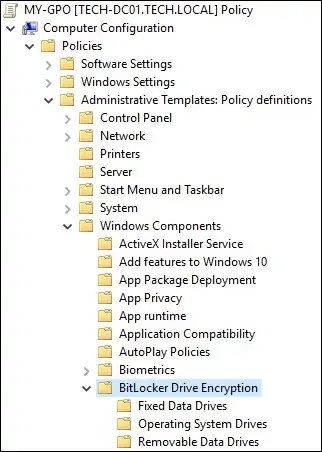
नाम की वस्तु को सक्षम करें: सक्रिय निर्देशिका डोमेन सेवाओं में बिटलॉकर रिकवरी जानकारी स्टोर करें।
ओके बटन पर क्लिक करें।
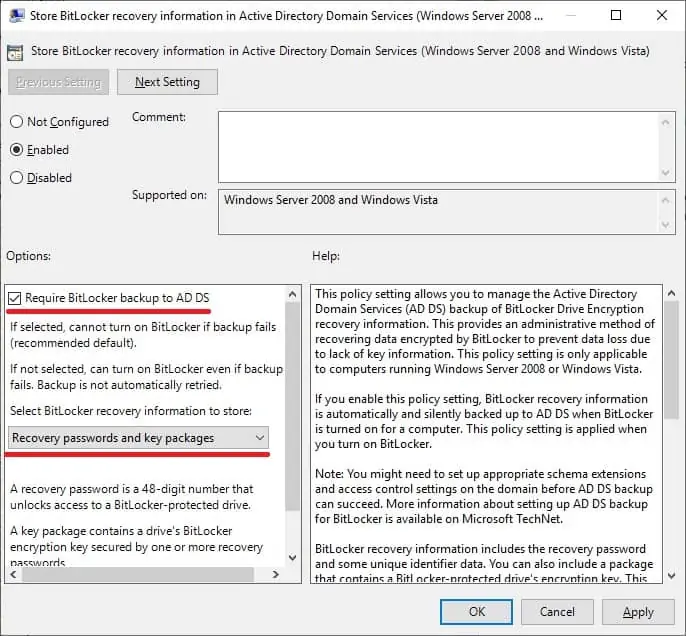
समूह नीति संपादक स्क्रीन पर, कंप्यूटर कॉन्फ़िगरेशन फ़ोल्डर का विस्तार करें और निम्नलिखित आइटम का पता लगाएं।
ऑपरेटिंग सिस्टम ड्राइव नाम के फोल्डर तक पहुंचें।

नाम दिए गए आइटम को सक्षम करें: चुनें कि बिटलॉकर-संरक्षित ऑपरेटिंग सिस्टम ड्राइव कैसे बरामद की जा सकती है।
ओके बटन पर क्लिक करें।
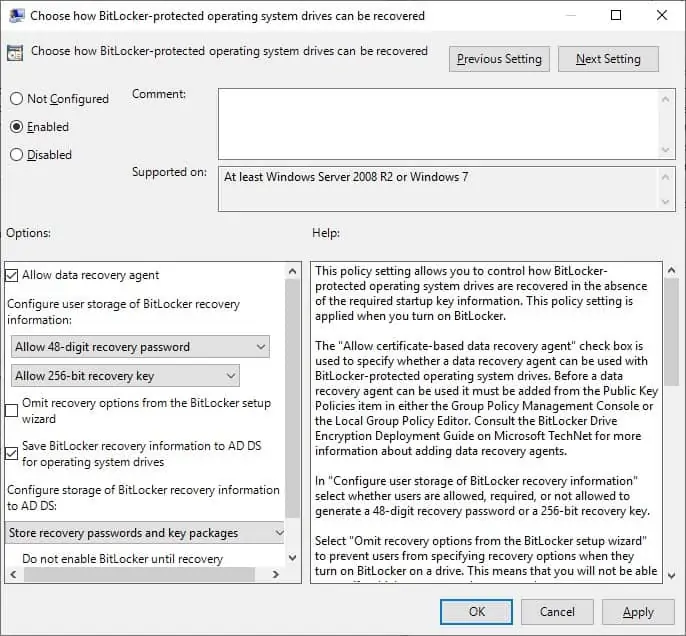
समूह नीति संपादक स्क्रीन पर, कंप्यूटर कॉन्फ़िगरेशन फ़ोल्डर का विस्तार करें और निम्नलिखित आइटम का पता लगाएं।
फिक्स्ड डेटा ड्राइव नाम के फोल्डर तक पहुंचें।
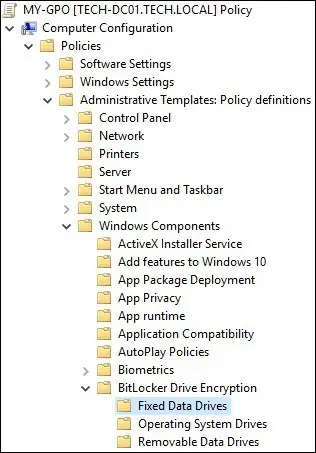
नाम दिए गए आइटम को सक्षम करें: चुनें कि बिटलॉकर-संरक्षित फिक्स्ड ड्राइव कैसे बरामद की जा सकती है।
ओके बटन पर क्लिक करें।
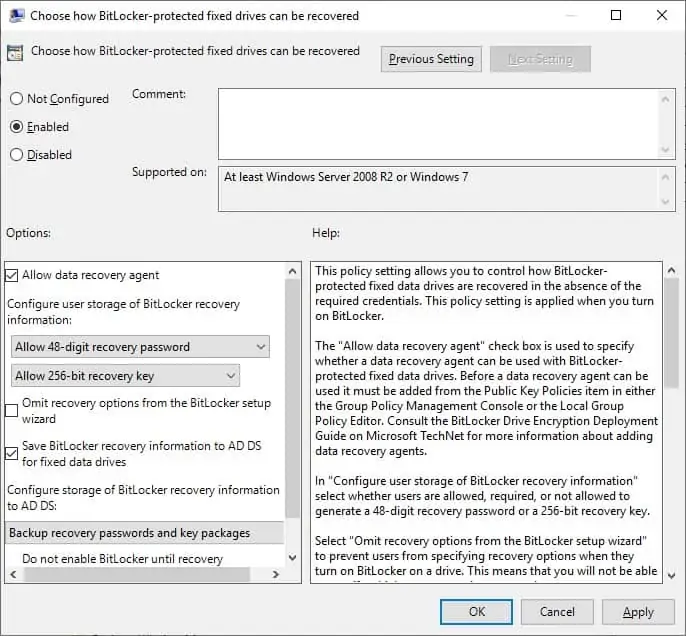
समूह नीति संपादक स्क्रीन पर, कंप्यूटर कॉन्फ़िगरेशन फ़ोल्डर का विस्तार करें और निम्नलिखित आइटम का पता लगाएं।
रिमूवेबल डेटा ड्राइव नाम के फोल्डर तक पहुंचें।
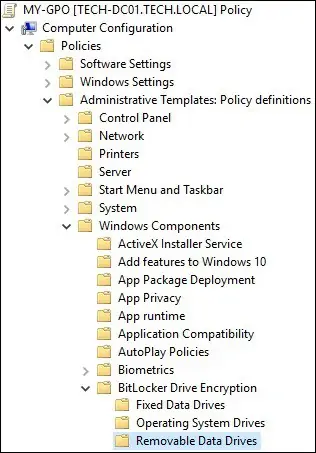
नाम दिए गए आइटम को सक्षम करें: चुनें कि बिटलॉकर-संरक्षित रिमूवेबल ड्राइव कैसे बरामद की जा सकती है।
ओके बटन पर क्लिक करें।
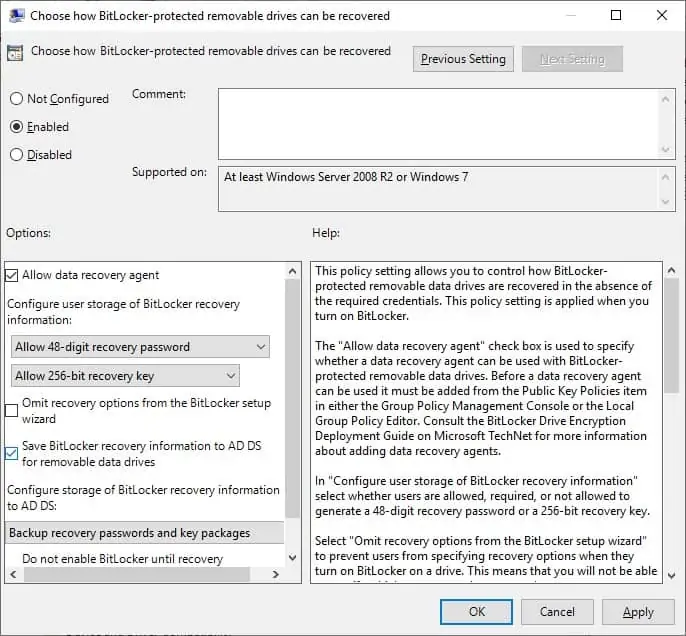
समूह नीति विन्यास को बचाने के लिए, आपको समूह नीति संपादक को बंद करने की आवश्यकता है।
बधाइयाँ! आपने जीपीओ निर्माण समाप्त कर दिया है।
ट्यूटोरियल - सक्रिय निर्देशिका में बिटलॉकर रिकवरी कुंजी को स्टोर करने के लिए जीपीओ लागू करना
समूह नीति प्रबंधन स्क्रीन पर, आपको वांछित संगठनात्मक इकाई को राइट-क्लिक करना होगा और एक मौजूद जीपीओ को लिंक करने का विकल्प चुनें।

हमारे उदाहरण में, हम MY-GPO नाम की समूह नीति को डोमेन की जड़ से जोड़ने जा रहे हैं।

जीपीओ लगाने के बाद आपको 10 या 20 मिनट तक इंतजार करना होगा।
इस समय के दौरान जीपीओ को अन्य डोमेन नियंत्रकों के लिए दोहराया जाएगा।
कंप्यूटर को एन्क्रिप्ट करने के बाद, सत्यापित करें कि बिटलॉकर रिकवरी कुंजी सक्रिय निर्देशिका में संग्रहीत की गई थी या नहीं।
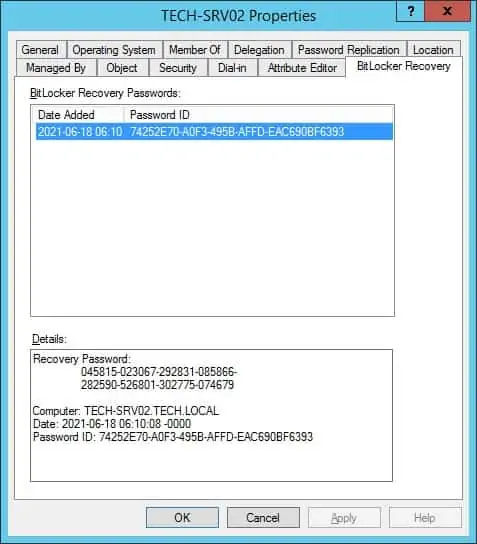
हमारे उदाहरण में, हमने सक्रिय निर्देशिका में संग्रहीत होने वाली बिटलॉकर रिकवरी कुंजी को कॉन्फ़िगर किया।
